Как загрузить музыку на свой телефон без iTunes [обновление 2025 года]
«Есть ли способ как загрузить музыку на телефон без iTunes? Я надеюсь, что кто-нибудь сможет поделиться со мной подробным руководством».
Благодаря достижениям в музыкальной индустрии появилось множество платформ и веб-сайтов, которые теперь предлагают людям услуги потоковой передачи музыки. Некоторые предлагают бесплатные версии, тогда как большинство работают по подписке. Мы должны были бы сказать это Spotify, YouTube, SoundCloud и, конечно же, Apple Music — одни из самых популярных и любимых многими.
Мы согласны с тем, что потоковая передача музыки с помощью наших мобильных устройств очень удобна и эффективна, поскольку эти устройства портативны и могут хранить множество треков, которые мы можем слушать, где бы мы ни находились. Итак, есть ли простые способы сделать это? Мы узнали способы загрузки песен из iTunes. Итак, основной темой этой статьи будет то, как загрузить музыку на телефон без iTunes. Давайте начнем обсуждать это прямо сейчас!
Содержание статьи Часть 1. Способы загрузки музыки на телефон без iTunesЧасть 2. Способы передачи музыки на мобильные телефоны без iTunesЧасть 3: лучший способ загрузить Apple Music на свой телефонЧасть 4: Резюме
Часть 1. Способы загрузки музыки на телефон без iTunes
Собственно, отвечая на вопрос «как загрузить музыку на телефон без iTunes?» запрос намного проще, учитывая, что существуют платформы потоковой передачи музыки, которые можно легко установить и получить к ним доступ на мобильных устройствах. Хорошими примерами могут быть Apple Music и YouTube Music. Один из эффективных способов как загрузить музыку на телефон без iTunes заключается в использовании этих платформ.
Apple Music
Как уже упоминалось во введении, Apple Music является одним из лидеров в индустрии прослушивания музыки. Учитывая огромные коллекции контента, это определенно понравится.
Помимо нескольких платных планов, эта платформа также предлагает бесплатную пробную версию, доступную для новых пользователей. Если вы еще не решили, будете ли подписываться на план, было бы хорошо протестировать платформу, используя пробное предложение.
Хорошая вещь о загрузка Apple Music В качестве платформы вы выбираете то, что у нее есть мобильное приложение, которое можно установить как на устройства iOS, так и на Android. Процесс загрузки музыки на телефон без iTunes будет настолько простым, что вы можете просто загрузить понравившиеся песни через само приложение.
Функция загрузки доступна только для пользователей Премиум-аккаунта. Если вы решили приобрести платный план Apple Music, используя свое мобильное устройство, сохранение треков наверняка будет простой задачей. Вот учебник, а также для вашей справки.
Шаг 1. На вашем мобильном телефоне, откройте приложение Apple Music (после установки и входа в свою учетную запись). Убедитесь, что вы используете тот же Apple ID, который вы использовали при подписке на план.
Шаг #2. Искать конкретный трек, альбом или список воспроизведения, который вы хотите сохранить.
Шаг 3. После просмотра просто коснитесь и удерживайте его. Выборы должны отображаться на экране. «Добавить в библиотекуДалее необходимо нажать меню.
Шаг №4. Как только конкретный трек, который вы хотите загрузить, будет добавлен в вашу библиотеку, перейдите в раздел «Библиотека» и затем просто нажмите «Скачать" значок.
После сохранения вы сможете начать слушать песни даже в автономном режиме! Это действительно хороший способ загрузить музыку на телефон без iTunes!
YouTube Music
Помимо Apple Music, вы также можете рассмотреть возможность использования другой платформы, например YouTube Music. Как и в случае с Apple Music, здесь также есть премиум-членство, которое предлагается пользователям.

Подписавшись на этот план премиум-членства, вы сможете транслировать музыку без рекламы, а также пользоваться другими предлагаемыми привилегиями (загрузка песен и прослушивание их без подключения к Интернету и т. д.).
Уже приятно знать, что коллекции YouTube Music можно слушать бесплатно. Однако, если вы не хотите, чтобы вас беспокоили всплывающие окна с рекламой, решением будет приобретение плана членства.
Если вам интересно, как загрузить музыку на свой телефон без iTunes, но с помощью YouTube Music, вот шаги, которые вам следует выполнить, чтобы загрузить треки из YouTube Music.
Шаг 1. На вашем мобильном телефоне, запуск Музыка YouTube.
Шаг #2. Руководитель к конкретной песне, плейлисту или альбому, который вы хотите сохранить.
Шаг №3. Нажмите "Скачать», которую вы увидите.
Это займет всего несколько минут. После этого песня будет доступна на вашем устройстве для потоковой передачи в автономном режиме!
Часть 2. Способы передачи музыки на мобильные телефоны без iTunes
Вам также может быть интересно, может ли перенос музыки на телефон стать отличным шагом. Ну, это так. Это также может быть хорошим ответом на вопрос «как загрузить музыку на телефон без iTunes?» запрос.
Если вам не нравится подписываться или использовать платформы потоковой передачи музыки, такие как Apple Music и YouTube Music, и вас устраивают музыкальные коллекции, которые есть на вашем компьютере, вам просто нужно узнать, как перенести их на свой мобильный телефон. .
К счастью, есть много способов сделать это. И мы будем разбираться с ними один за другим.
Способ №1. Перенос музыки с помощью Media Monkey
Есть отличные инструменты, такие как Media Monkey, которые работают почти так же, как и iTunes. Помимо музыкального проигрывателя, он также может помочь управлять другим цифровым контентом, таким как музыка, подкасты и даже видеофайлы. Действительно, это может помочь в процессе «как загрузить музыку на телефон без iTunes».
Если вы хотите попробовать это, вы можете проверить следующие шаги, которые вам нужно выполнить.
Шаг 1. На вашем компьютере устанавливать Media Monkey, а затем сразу же запустите его. Наличие приложения iTunes на вашем компьютере также необходимо не потому, что вы будете его использовать, а потому, что Media Monkey нужен драйвер для доступа к вашему iPhone (если вы являетесь пользователем iOS).
Шаг 2. Вам необходимо подключить мобильное устройство к компьютеру с помощью USB-кабеля. Убедитесь, что ваш мобильный телефон включен. В Media Monkey нажмите «Файл" кнопка. Значок «Добавить / Пересканировать треки«Опция должна быть выбрана следующей. Затем вы должны увидеть «выбор файла" окно.
Шаг 3. Найдите папку с файлами, содержащими музыку, которую вы хотите сохранить на своем телефоне. Обязательно выберите путь. Нажмите "OKменю. Подождите, пока не появится подтверждение доступности выбранной папки.
Шаг №4. Процесс передачи начнется, как только вы нажмите значок вашего мобильного устройства под меню.
После того, как все вышеперечисленное будет сделано, вы сможете найти музыку, которую вы только что перенесли, и начать ее слушать!
Способ №2. Синхронизация музыки с телефоном через облачные сервисы
Еще один эффективный способ загрузить музыку на телефон без iTunes – с помощью облачных сервисов. Загрузив свои музыкальные файлы в эти облачные службы, вы сможете получить к ним доступ на своих мобильных телефонах после установки этих служб. Если вы хотите вместо этого использовать эту опцию, ознакомьтесь с приведенным ниже руководством.
№1. Гугл Диск
Google Drive — один из самых известных облачных сервисов, который пользователи могут использовать для синхронизации файлов на разных устройствах. Загрузив треки на него, вы сможете загрузить их через приложение Google Drive. Вот более подробная информация по этому поводу.
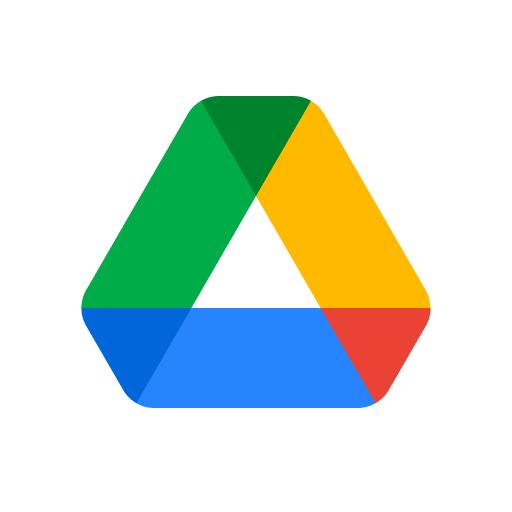
Шаг 1. На своем компьютере зайдите на сайт Google Drive. Обязательно войдите в свою учетную запись, используя свои учетные данные. Рекомендуется создать папку, содержащую песни, которые вы хотите сохранить на своем телефоне, чтобы упростить процесс загрузки.
Шаг №2. Нажмите "+ Новыйзначок «, а затем выберите значок «Загрузка папкиВариант следующий. Обязательно выберите вновь созданную папку. Подождите, пока процесс загрузки не завершится.
Шаг 3. На вашем мобильном устройстве должен быть установлен Google Диск. Конечно, вам необходимо войти в систему, используя те же учетные данные, которые вы использовали на своем компьютере раньше. Вы должны увидеть папку, которую вы только что загрузили. Теперь просто скачайте его, чтобы начать слушать его содержимое!
№2. Облачный проигрыватель Amazon
Если вы хотите проверить другие варианты помимо использования Google Диска, вы можете попробовать Amazon Cloud Player.
Хотя количество песен, которые вы можете загрузить бесплатно, ограничено всего 250, это уже будет хорошим выбором, особенно если у вас с собой не более 250 песен. Вам просто нужно выполнить двухэтапную процедуру, как загрузить музыку на свой телефон без iTunes через Amazon Cloud Player.
Шаг #1. Скачайте и установите настольная версия Amazon Cloud Player. Запустите его и начните загружать и добавлять песни, которые вы хотите сохранить на своем телефоне.
Шаг 2. На свой мобильный телефон вам также необходимо установить Amazon Cloud Player, чтобы вы могли получить доступ к загруженной музыке, загрузить ее, а затем слушать ее так, как вам нравится!
Часть 3: лучший способ загрузить Apple Music на свой телефон
Действительно, обходные пути загрузки музыки на телефон без iTunes, которые были объяснены в предыдущих разделах этой статьи, безусловно, достаточно эффективны.
Однако, если вы хотите сделать треки Apple Music доступными на ваших мобильных устройствах даже без плана подписки, это будет отдельный вопрос для обсуждения. Конечно, мы хотели бы остановиться на этом здесь.
Треки Apple Music защищены DRM. Благодаря этой защите к ним невозможно получить доступ за пределами приложения или на неавторизованных устройствах. Если вы хотите, чтобы они были доступны навсегда на любом вашем устройстве, первое, что необходимо сделать, — это обойти эту защиту. Хорошо, что такие приложения, как TunesFun Конвертер Apple Music может помочь.
С помощью TunesFun Конвертер Apple Music, вы можете снять защиту DRM с песен Apple Music и сделать их доступными на любом устройстве или медиаплеере. Он даже может помочь конвертировать треки в распространенные форматы, такие как MP3.

Помимо обработки песен Apple Music, он также может помочь с преобразованием аудиокниг! С его скоростью преобразование дорожек было бы намного эффективнее. Кроме того, можно быть уверенным, что идентификационные теги песен и информация метаданных будут сохранены.
Установка этого на Windows и Mac вообще не должна стать проблемой! Благодаря простым функциям этот инструмент понравится даже новичкам. Вы можете попробовать его бесплатно, нажав кнопку ниже.
Ознакомьтесь с приведенным ниже руководством о том, как выполнить процесс преобразования с помощью TunesFun Конвертер Apple Music.
Шаг #1. Установить TunesFun Конвертер Apple Music на вашем компьютере и начните с его запуска. На главном экране начните выбирать, какие песни Apple Music вы хотите загрузить.

Шаг #2. Выберите выходной формат которые вы хотите использовать и изменить некоторые настройки выходных параметров, доступные в нижней части экрана.

Шаг 3. Преобразование и снятие защиты песен начнется после того, как «Конвертировать” меню было нажато.

Через несколько минут песни будут преобразованы и сохранены на вашем компьютере. Сохранить их на телефоне может быть легко, вам просто нужно их перенести. В этом случае вам не обязательно иметь подписку на Apple Music!
Часть 4: Резюме
Процесс как загрузить музыку на телефон без iTunes это конечно легко! Вы можете просто положиться на платформы потоковой передачи музыки или использовать инструменты для передачи музыки, которая есть на вашем компьютере.
Если у вас есть избранное Apple Music, к которому вы хотели бы получить доступ на любом вашем устройстве, даже без подписки Apple Music, не забывайте, что вы всегда можете обратиться за помощью к таким инструментам, как TunesFun Конвертер Apple Music.
Оставить комментарий